使用方案總管建立和編輯資料表
您可以輕鬆地使用 Power Apps make.powerapps.com 針對大部分常見情況建立資料表,但並非所有的功能都已在那裡進行實作。 當您需要符合建立和編輯 Microsoft Dataverse 的資料表中所述的需求時,您可以使用方案總管建立或編輯資料表,來達到這些需求。
開啟方案總管
自訂首碼是您所建立的任何資料表的名稱一部分。 根據您使用之解決方案的解決方案發行者,設定這個自訂首碼。 如果您很在意自訂首碼,請確定您在未受管理的解決方案中工作時,其中的自訂首碼是您要用於此資料表的首碼。 其他資訊:變更解決方案發行者首碼
開啟未受管理的解決方案
從 Power Apps,從左側導覽窗格選取解決方案,然後在工具列上選取切換至傳統。 如果此項目不在側邊面板窗格中,請選取 ...其他 ,然後選取您想要的項目。
在所有解決方案清單中,開啟您想要的未受管理的解決方案。
檢視資料表
在方案總管的元件節點中,選取實體節點。
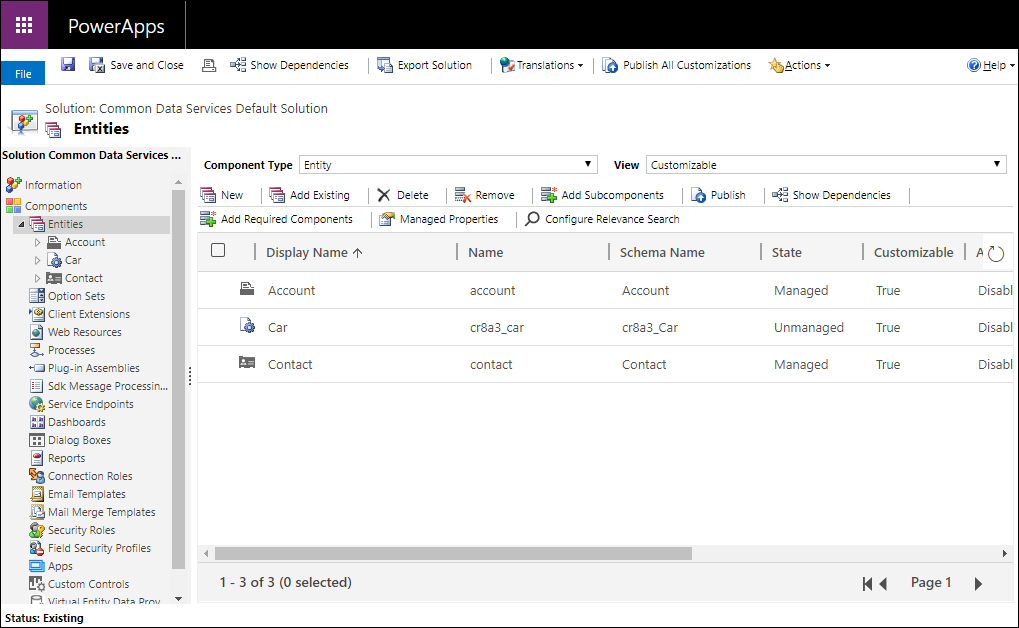
建立資料表
查看資料表 時,請選取 新增 以開啟表單來建立資料表。
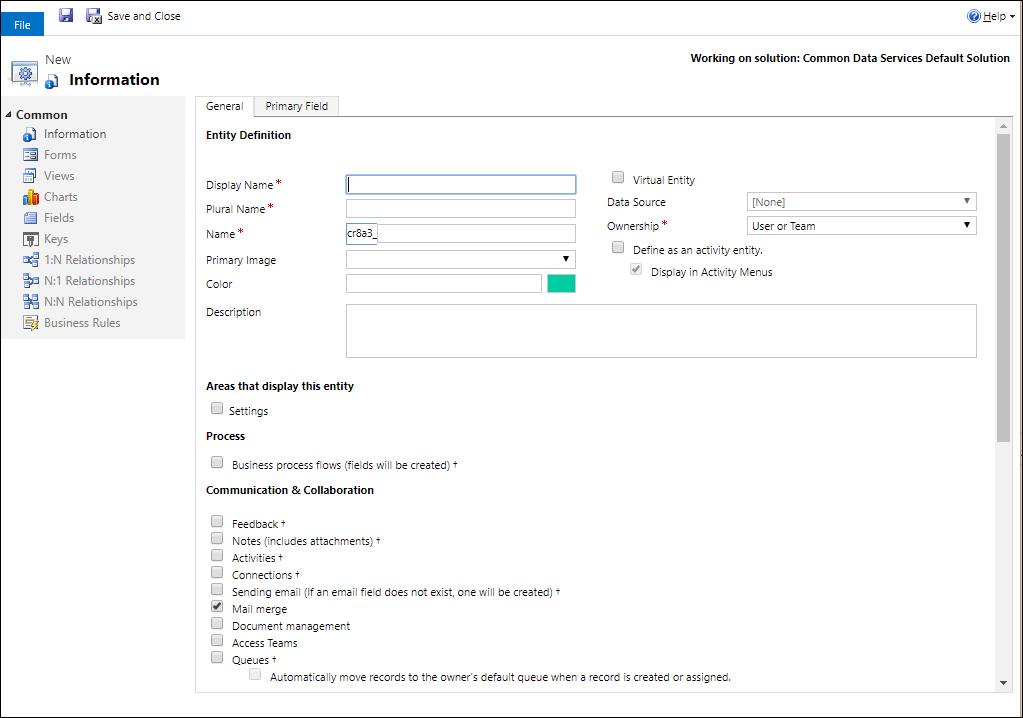
表單有兩種索引標籤。 一般索引標籤提供實體選項。 主要欄位 索引標籤提供關於每個資料表都有的特殊單行文字資料行的選項,這會定義當查詢資料行中有要開啟資料表的連結時所顯示的文字。
如需每個區段的詳細資訊,請參閱下列各節:
注意
您也可以將資料表設為自訂活動。 這項選擇會變更部分預設選項值。 更多資訊: 建立自訂活動資料表
設定資料表的必要選項後,按一下 ![]() 以建立自訂資料表。
以建立自訂資料表。
設定主要資料行
在 主要欄位 索引標籤上,通常可以接受主要資料行的預設值,但您還有下列選項:
| 欄位 | 描述 |
|---|---|
| 顯示名稱 | 輸入此資料行會在表單和清單中顯示的可當地語系化標籤。 預設值是名稱。 |
| 名稱 | 設定此資料行在系統中使用的名稱。 預設值是 <customization prefix>_name |
| 最大長度 | 輸入資料行值的最大長度。 預設值為 100。 |
注意
如果資料表是活動資料表,這些選項不適用。 更多資訊: 建立自訂活動資料表
設定必要資料行
在 一般 索引標籤中,您必須有一些特定選項,才能儲存資料表。
| 欄位 | 描述 |
|---|---|
| 顯示名稱 | 這是將在應用程式中顯示的資料表單數名稱。 這可稍後再加以變更。 |
| 複數名稱 | 這是將在應用程式中顯示的資料表複數名稱。 這可稍後再加以變更。 |
| 名稱 | 這個資料行是根據您輸入的顯示名稱預先填入。 它包括解決方案發行者自訂首碼。 |
| 擁有權 | 您可以選取使用者或團隊擁有的或組織擁有的。 其他資訊:資料表擁有權 |
編輯表格
檢視資料表 時,選取您想要編輯的資料表,或繼續編輯您剛儲存的新資料表。
注意
屬於受管理的解決方案一部分的標準資料表或自訂資料表可能在您可套用的變更上有限制。 如果選項無法使用或已停用,您就不可以進行變更。
設定一次性選項
下列選項只能設定一次,而且設定之後就無法加以變更。 請務必只在您需要這些選項時才加以設定。
| 選項 | 描述 |
|---|---|
| 活動 | 將活動與此表格的記錄產生關聯。 |
| 商務程序流程 | 為此表格建立商務程序流程。 其他資訊:建立商務程序流程以標準化程序 |
| 關係 | 使用關係功能,顯示此表格的記錄與同樣啟用關係之其他表格的記錄為何種關係。 |
| 意見反應 | 讓客戶針對任何表格記錄撰寫意見反應,或在既定的評等範圍內對表格記錄評等。 其他資訊:啟用表格的意見反應/評等 |
| 附註 | 將附註附加至此表格的記錄。 附註包括加入附件的能力。 |
| 佇列 | 搭配表格使用佇列。 將此表格的記錄存放在每個人都能存取的中央區,佇列可增進傳遞和共用工作。 |
| 傳送電子郵件 | 使用儲存在此表格的某個欄位內的電子郵件地址,傳送電子郵件。 如果此表格並無任何 單行文字 欄位設為 電子郵件 格式,當您啟用傳送電子郵件時將會建立新的欄位。 |
您可以變更的選項
您隨時都可以變更下列屬性。
| 選項 | 描述 |
|---|---|
| 存取團隊 | 建立此表格的團隊範本。 |
| 允許快速建立 | 在您建立並發行這張表格專用的快速建立表單後,人員就可以使用導覽窗格中的建立按鈕來建立新的記錄。 其他資訊:建立及設計表單 為自訂活動表格啟用快速建立功能之後,當人員使用導覽窗格中的建立按鈕時,活動實體群組中就會顯示自訂活動。 不過,由於活動不支援快速建立表單,所以在自訂表格圖示按下時,系統將使用主要表單。 |
| 顯示這個表格的區域 | 在 Web 應用程式中,選擇其中一個可用的網站地圖區域來顯示此表格。 這個設定不適用於模型導向應用程式。 |
| 稽核 | 當您的組織啟用稽核時。 執行稽核時可變更長時間所擷取到的表格記錄。 當您啟用表格的稽核功能時,也會對其所有欄位啟用稽核功能。 您可以選取或清除要啟用稽核的欄位。 |
| 變更追蹤 | 透過偵測哪些資料在最初擷取或上次同步處理之後發生變更,以高效能方式啟用資料同步處理。 |
| 色彩 | 設定模型導向應用程式中的表格所使用的色彩。 |
| 描述 | 提供說明表格用途的有意義描述。 |
| 文件管理 | 在其他工作完成執行且為組織啟用文件管理之後,啟用這項功能以允許此表格參與 SharePoint 整合。 |
| 重複資料偵測 | 如果您的組織已經啟用重複資料偵測,啟用重複資料偵測時可讓您建立此表格的重複資料偵測規則。 |
| 針對行動裝置啟用 | 讓行動電話用 Dynamics 365 和平板電腦用 Dynamics 365 應用程式可以使用此表格。 您也可以將此表格設定為在行動中唯讀。 如果表格的表單需要行動電話用 Dynamics 365 和平板電腦用 Dynamics 365 應用程式不支援的擴充功能,使用此設定可確保行動應用程式使用者不會編輯這些表格的資料。 |
| 針對 Phone Express 啟用 | 讓行動電話用 Dynamics 365 應用程式可以使用此表格。 |
| 合併列印 | 使用者可以搭配此表格使用合併列印。 |
| Dynamics 365 for Outlook 的離線功能 | 此表格中的資料是否能在 Dynamics 365 for Outlook 應用程式未連線至網路時使用。 |
| 主要影像 | 支援影像的系統表格已有影像欄位。 您可以將這個欄位設定為 [無] 或預設影像,選擇是否要將這個欄位中的資料顯示為記錄的影像。 對於自訂表格,必須先建立影像欄位。 在建立影像欄位之後,您可以變更這個設定來設定主要影像。 其他資訊:影像欄 |
| Dynamics 365 for Outlook 中的讀取窗格 | 表格是否可於 Dynamics 365 for Outlook 應用程式的讀取窗格中顯示可見。 |
| 使用自訂說明 | 啟用此功能時,可設定說明 URL 以控制使用者在其選定應用程式的說明按鈕時將顯示可見的頁面。 使用自訂說明可以針對表格提供有關您的公司特定的程序指引。 |
您也可以進行下列變更:
刪除資料表
身為系統管理員資訊安全角色,您可以刪除不是受管理的解決方案一部分之自訂資料表。
重要
- 當您刪除自訂資料表時,儲存該資料表資料的資料庫資料表會被刪除,而且其中的所有資料都會遺失。 有自訂資料表的上層關聯的任何相關資料列也會一併刪除。 如需上層關聯的詳細資訊,請參閱 建立和編輯資料表之間的關聯。
- 從刪除的資料表復原資料唯一的方式是,從資料表刪除之前的時間點還原資料庫。 其他資訊: 備份和還原環境
查看資料表時,請選取 工具列上的命令。
工具列上的命令。
在檢視資料表時,使用功能表列中的刪除命令。
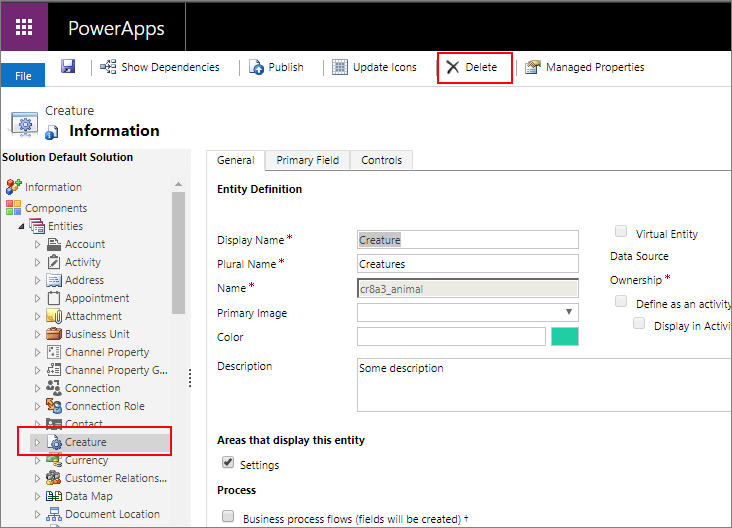
警告
刪除包含資料的資料表將會移除所有的資料。 此資料只能透過資料庫的備份進行擷取。
注意
如果有任何資料表相依性,您會收到 無法刪除元件 錯誤,以及可用來探索為何無法刪除資料表之相關資訊的 詳細資料 連結。 在大部分情況下,這是因為有必須移除的相依性。
可能會有一個以上的相依性阻擋對資料表進行刪除。 此錯誤訊息可能只會顯示第一個相依性。 如需其他探索相依性的方法,請參閱 識別資料表相依性
識別資料表相依性
您可以先找出阻止對資料表進行刪除的相依性,再嘗試加以刪除。
- 在方案總管中選取資料表之後,按一下命令列中的 顯示相依性。
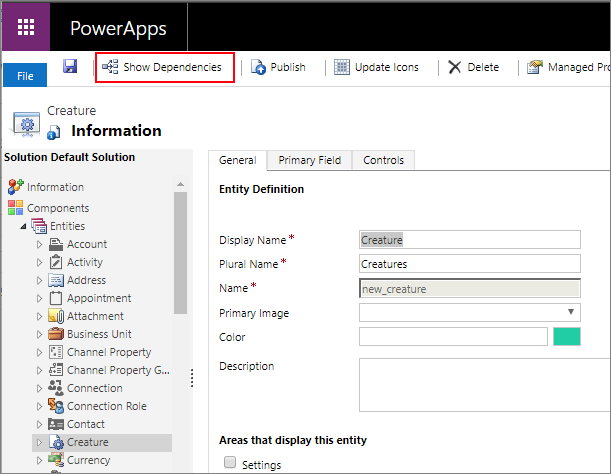
- 在開啟的對話方塊視窗中,向右捲動清單以檢視相依性類型欄。
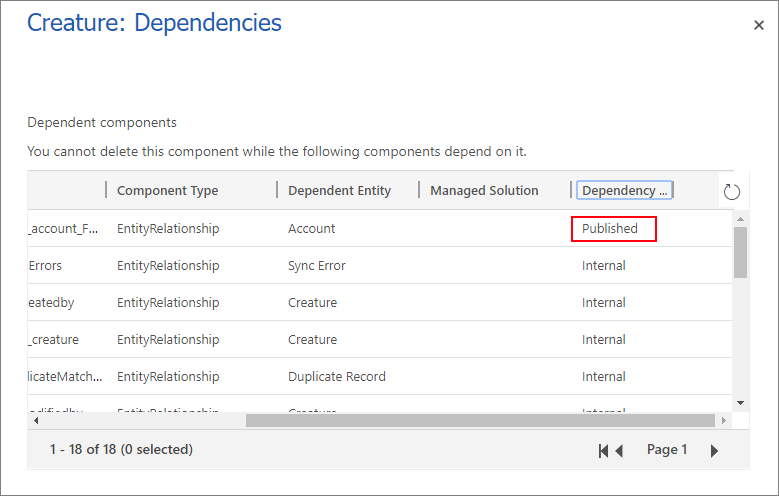
已發行 相依性會阻擋對資料表進行刪除。 內部相依性應該已由系統解決。
- 移除這些已發行相依性,您應該就可以將資料表刪除。
注意
極為常見的相依性是,另一個資料表表單有您正在刪除之資料表所需的查詢資料行。 從該表單中移除此查詢資料行即可解決相依性問題。
建立自訂活動資料表
若要建立資料表做為活動資料表,請使用本主題中所述的同樣步驟,但是不要選取 定義為活動資料表。
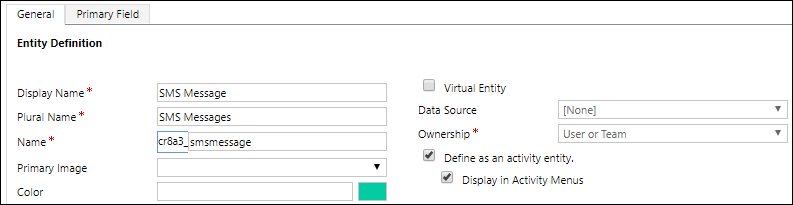
活動資料表是一種會追蹤可能在行事曆上進行輸入之動作的特殊資料表。 其他資訊: 活動資料表。
當您設定此選項時,部分資料表屬性不相容。 活動資料表必須符合所有活動資料表使用的標準行為。
主要資料行 名稱 和 顯示名稱 會設定為 主旨,而您無法變更此設定。
下列選項已依預設進行設定,而且無法變更:
- 意見反應
- 附註 (包含附件)
- 關係
- 佇列
- Dynamics 365 for Outlook 的離線功能
無法設定下列選項:
- 顯示這個資料表的區域
- 活動
- 傳送電子郵件
- 合併列印
- 單一資料列稽核
- 多筆資料列稽核
建立虛擬資料表
部分選項只能在建立虛擬資料表時使用。
| 選項 | 描述 |
|---|---|
| 虛擬實體 | 該資料表是否為虛擬資料表。 |
| 資料來源 | 資料表的資料來源。 |
其他資訊: 建立和編輯包含外部資料來源中的資料的虛擬資料表
請參閱
意見反應
即將登場:在 2024 年,我們將逐步淘汰 GitHub 問題作為內容的意見反應機制,並將它取代為新的意見反應系統。 如需詳細資訊,請參閱:https://aka.ms/ContentUserFeedback。
提交並檢視相關的意見反應